有些Windows 10用户具有双显卡配置,若欲使其中的独立显卡设为主要显卡,应如何操作?实际上,操作颇为简便,只需在桌面的空白处右击,在弹出的菜单中选取NVIDIA控制面板,然后选择左侧界面的管理3D设置,接着在新开启的界面中,从首选图形处理器的下拉菜单中选定“高性能NVIDIA处理器”,如此便可将独立显卡设定为主显卡。
1、在Windows 10桌面点击鼠标右键,选择“ 此电脑 ”图标,在弹出的菜单中选择“ 属性 ”选项。此时,将会开启Windows 10的系统属性窗口,点击左侧边栏的“ 设备管理器 ”选项。
2、在设备管理器窗口中找到并点击“ 显卡适配器 ”选项。
3、选中显卡适配器选项后,你将看到两个显卡驱动程序,由此可见,你的电脑具备双显卡配置。
4、回到Windows 10桌面,点击鼠标右键,选择“ NVIDIA控制面板 ”选项。
5、此时,NVIDIA控制面板窗口将被打开,点击左侧边栏的“ 管理3D设置 ”选项。
6、在右侧窗口中找到并点击“ 首先图形处理器 ”设置选项,点击其下拉菜单,在弹出菜单中选择“ 高性能NVIDIA处理器 ”选项。经过上述操作,Windows 10系统将使用独立显卡而非集成显卡。